 |
|
|
| |
名片设计 CorelDRAW Illustrator AuotoCAD Painter 其他软件 Photoshop Fireworks Flash |
|
相关火焰文字教程 在Photoshop中创建金属文字效果教程 制作过程很简朴,主要通过为文字添加图层样式,设置火焰素材模式为滤色,复制、变换完成最终效果 先看效果:  文字素材(可自己选择): 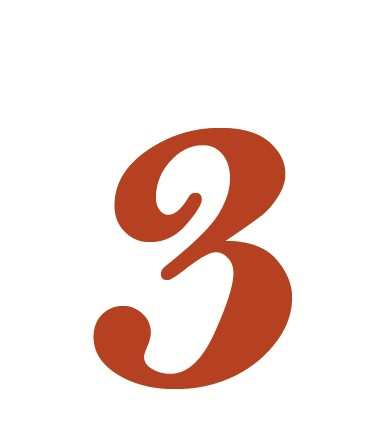 火焰素材:  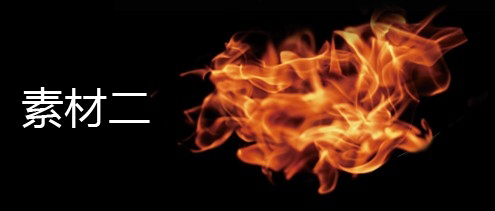 一、为文字设置图层样式,如图:  二、选择径向渐变为背景做红黑渐变 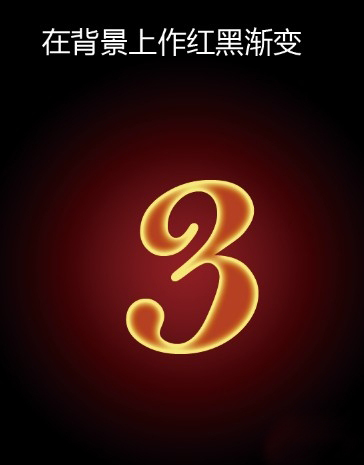 三、打开火焰素材1,改变混合模式为滤色,调整角度放置在合适位置  四、复制火焰素材,继承上一步操作  五、继承复制调整,然后将不需要的部分擦除  六、打开素材二,同样滤镜,放在中间  七、将火焰素材二复制若干份,分别移动调整至字的各处  完成了:  融入更多的创意可制作出更炫的效果:  返回类别: Photoshop教程 上一教程: Photoshop给外景婚片简朴聚光及润色处理 下一教程: Photoshop给人物磨皮及增强肤色的质感 您可以阅读与"Photoshop打造劲爆的火焰字体"相关的教程: · Photoshop打造放射火焰字(2) · Photoshop打造放射火焰字 · PhotoShop涌动的火焰字 · PHOTOSHOP制作火焰字效果 · Photoshop滤镜制作美丽的火焰徽章 |
| 快精灵印艺坊 版权所有 |
首页 |
||